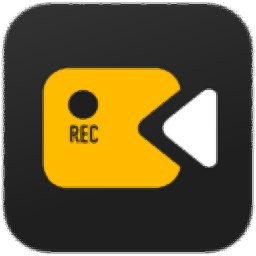轻秒录屏区域录屏的方法
- 时间:2021-05-21 09:03
- 来源:下载吧
- 编辑:longnian
轻秒录屏是一款相当不错的屏幕录制软件,这款软件给用户提供了多种录屏模式,包括全屏录制、区域录制等,同时还支持录制电脑声音。我们在使用这款软件的过程中,常常会做到区域录屏的操作。因此随着直播行业的发展,越来越多的人会对电脑屏幕进行录制,比如录制游戏直播视频、录制直播课等,因此我们很有必要掌握屏幕录制的方法。鉴于很多朋友不会对其操作,那么接下来小编就给大家详细介绍一下轻秒录屏区域录屏的具体操作方法,有需要的朋友可以看一看并收藏起来。

方法步骤
1.首先打开软件,我们在界面上找到“输出格式”、“清晰度”、“帧率”等选项,根据自己的需要在这几个选项后面的文本框中输入相应的参数。
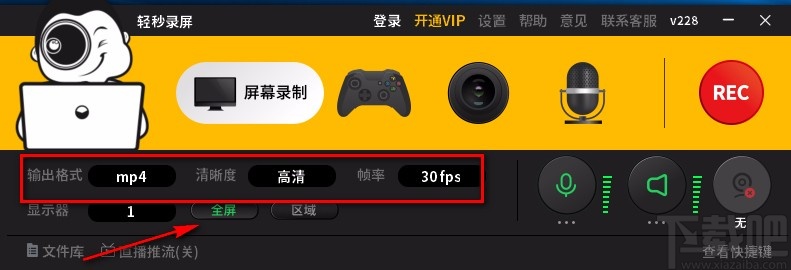
2.接着在界面上找到“显示器”选项,在其后面的文本框中输入需要录屏的显示器,并在后面点击“区域”按钮。

3.然后鼠标就会变成一个圆形十字光标,我们按住鼠标左键不放的同时移动鼠标,将需要进行录屏的部分圈起来。
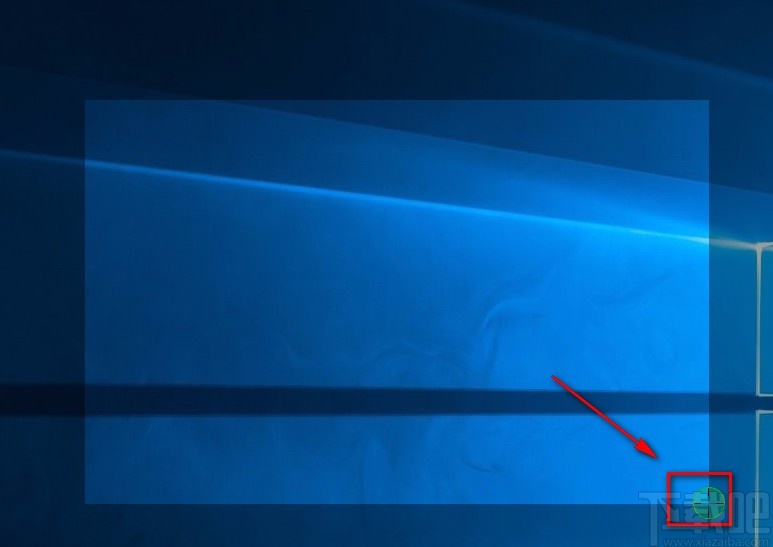
4.随后释放鼠标,这时候界面上就会出现“开始录制”按钮,我们点击这个按钮就可以开始录屏了。
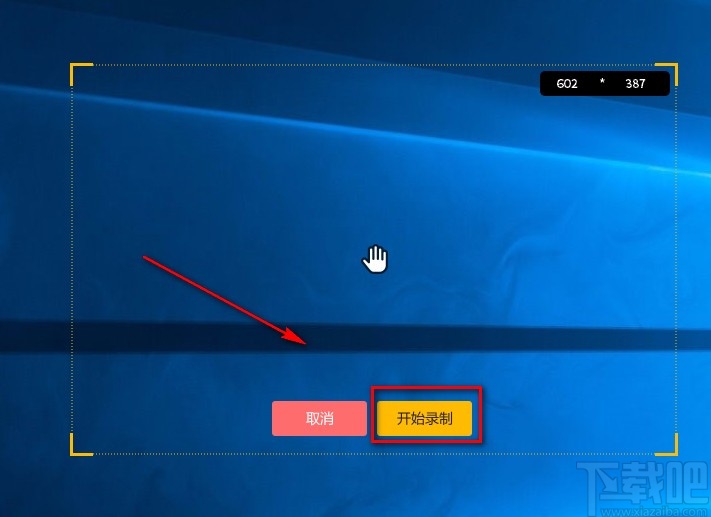
5.屏幕录制结束后,我们将软件的主界面打开,这时候在界面右侧找到红色的矩形按钮,点击该按钮就可以停止录屏。
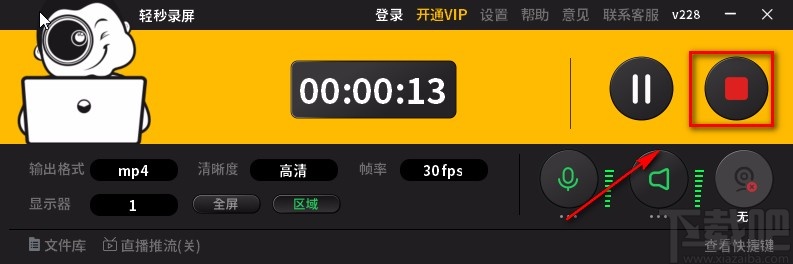
6.完成以上所有步骤后,我们就会看到下图所示的界面,在界面上就能找到刚刚录制的视频,点击其后面的打开文件夹按钮就可以查看录屏文件。
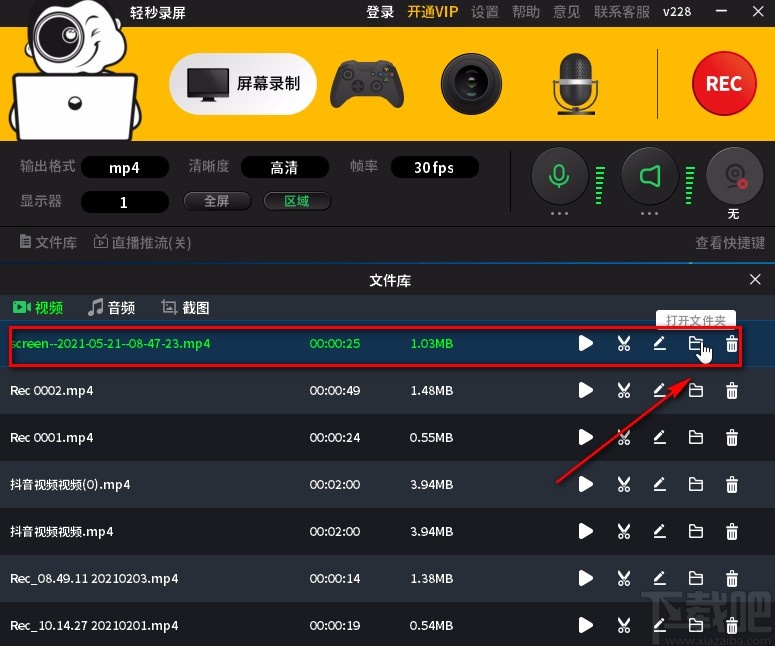
以上就是小编给大家整理的轻秒录屏区域录屏的具体操作方法,方法简单易懂,有需要的朋友可以看一看,希望这篇教程对大家有所帮助。
最近更新
-
 淘宝怎么用微信支付
淘宝怎么用微信支付
淘宝微信支付怎么开通?9月5日淘宝公示与微信
- 2 手机上怎么查法定退休时间 09-13
- 3 怎么查自己的法定退休年龄 09-13
- 4 小红书宠物小伙伴怎么挖宝 09-04
- 5 小红书AI宠物怎么养 09-04
- 6 网易云音乐补偿7天会员怎么领 08-21
人气排行
-
 易剪辑给视频添加马赛克的方法
易剪辑给视频添加马赛克的方法
易剪辑是一款功能强大的视频编辑软件,该软件体积小巧,但是给用
-
 爱拍电脑端调整视频播放速度的方法
爱拍电脑端调整视频播放速度的方法
爱拍电脑端是一款功能齐全的视频编辑软件,该软件界面直观漂亮,
-
 snapgene下载安装方法
snapgene下载安装方法
snapgene是一款非常好用的分子生物学模拟软件,通过该软件我们可
-
 ae2020导出视频的方法
ae2020导出视频的方法
ae这款软件的全称是AfterEffects,是一款世界著名的拥有影像合成
-
 mouse rate checker下载安装方法
mouse rate checker下载安装方法
mouseratechecker是一款检测鼠标DPI和扫描率综合性能的软件,可以
-
 packet tracer汉化操作方法
packet tracer汉化操作方法
CiscoPacketTracer是一款思科模拟器,它是一款非常著名的图形界面
-
 manycam下载使用方法
manycam下载使用方法
manycam是一款非常实用且功能强大的摄像头美化分割软件,它拥有非
-
 ms8.0下载安装的方法
ms8.0下载安装的方法
MaterialsStudio8.0是一款功能强大的材料模拟软件,模拟的内容包
-
 blender设置中文的方法
blender设置中文的方法
blender是一款开源的跨平台全能三维动画制作软件,该软件功能十分
-
 blender复制物体的方法
blender复制物体的方法
blender是一款高效实用的跨平台全能三维动画制作软件,该软件不仅